Как установить шейдеры на майнкрафт
Шейдеры это специальный вид модов для Майнкрафта, которые изменяют графику и делают его невероятно красивым. Они прорабатывают освещение, тени, облака и отражения, при помощи шейдерпаков свет от источников распространяются физически правильно, отражается и рассеивается.
С шейдерами кардинально меняется вода, она может иметь волны, на ней видно отражения мира, блики, рябь.
Многие шейдеры генерируют уникальные плоские или объемные облака, размытия, создают динамическую погоду и динамическое освещение (светящиеся предметы в руках игрока испускают свет).
Помните, что шейдеры требуют достаточно мощной видеокарты, существуют шейдеры для слабых и мощных компьютеров, выбирайте и сравнивайте, ведь все шейдеры майнкрафт можно скачать бесплатно.
![Как установить Шейдеры на Майнкрафт [1.17.1] [1.16.5] [1.15.2] [1.14.4] [1.12.2] [1.11.2] [1.8.9] [1.7.10]](https://ru-minecraft.ru/uploads/posts/2019-11/medium/1574222346_shader-install.jpg)
Установить Optifine для вашей версии игры:
Для запуска и работы шейдеров необходим специальный мод - Оптифайн
Так же вы можете использовать Rulauncher - в котором есть автоматическая установка оптифайна.
Скопировать архив с шейдером в папку shaderpacks:
Скопируй файл шейдерпака в папку shaderpacks в папке с игрой, если её нет, просто создай.
Папка с игрой обычно находится здесь: C:\Users\ВашПользовательПК\AppData\Roaming\.minecraft
Что бы легко попасть туда, нажми на клавиатуре Win+R
В открывшееся окно введи %APPDATA%\.minecraft и ты в папке с игрой.
![Как установить Шейдеры на Майнкрафт [1.17.1] [1.16.5] [1.15.2] [1.14.4] [1.12.2] [1.11.2] [1.8.9] [1.7.10]](https://ru-minecraft.ru/uploads/posts/2019-11/1574215026_win-r.jpg)
Включить данный шейдер в игре:
Запускайте игру, вам нужна версия с припиской оптифайн, либо вы Forge если вы скопировали оптифайн в папку mods.
В меню игры перейдите в настройки.
![Как установить Шейдеры на Майнкрафт [1.17.1] [1.16.5] [1.15.2] [1.14.4] [1.12.2] [1.11.2] [1.8.9] [1.7.10]](https://ru-minecraft.ru/uploads/posts/2019-11/medium/1574215689_1.jpg)
Настройки графики
![Как установить Шейдеры на Майнкрафт [1.17.1] [1.16.5] [1.15.2] [1.14.4] [1.12.2] [1.11.2] [1.8.9] [1.7.10]](https://ru-minecraft.ru/uploads/posts/2019-11/medium/1574215677_2.jpg)
Шейдеры
Если кнопки шейдеры нету, значит вы не верно установили Optifine
![Как установить Шейдеры на Майнкрафт [1.17.1] [1.16.5] [1.15.2] [1.14.4] [1.12.2] [1.11.2] [1.8.9] [1.7.10]](https://ru-minecraft.ru/uploads/posts/2019-11/medium/1574215738_3.jpg)
Выберите шейдер (ты ведь скопировал их в папку shaderpacks?)
![Как установить Шейдеры на Майнкрафт [1.17.1] [1.16.5] [1.15.2] [1.14.4] [1.12.2] [1.11.2] [1.8.9] [1.7.10]](https://ru-minecraft.ru/uploads/posts/2019-11/medium/1574215701_4.jpg)
Настроить шейдер если необходимо:
Многие шейдеры не имеют версий под разное качество графики (Low, medium, ultra), но они могут иметь переключатель качества в настройках.
Каждый шейдер имеет собственное меню настроек, в некоторых нет возможности выбора качества, но можно изменить другие параметры, отключить некоторые эффекты, ослабить или усилить их. Зачастую в настройках нужно установить разрешение ваших текстур для лучшего эффекта, либо включить опции для старых версий игры, многие настройки повысят или понизят FPS, крутите, меняйте и смотрите.
![Как установить Шейдеры на Майнкрафт [1.17.1] [1.16.5] [1.15.2] [1.14.4] [1.12.2] [1.11.2] [1.8.9] [1.7.10]](https://ru-minecraft.ru/uploads/posts/2019-11/medium/1574221082_4.6.jpg)
![Как установить Шейдеры на Майнкрафт [1.17.1] [1.16.5] [1.15.2] [1.14.4] [1.12.2] [1.11.2] [1.8.9] [1.7.10]](https://ru-minecraft.ru/uploads/posts/2019-11/medium/1574221025_5.jpg)
Пример меню настроек шейдера:

Как установить шейдеры на Майнкрафт? Вопрос актуален для тех игроков, которые хотели бы существенно улучшить графику в игре. С помощью шейдеров можно будет получить реалистичные тени, красивое освещение, необычные варианты отображения воды и многое другие эффекты.

Как установить шейдеры на Майнкрафт?
Шаг 3
Открыть папку /shaders. После этого, можно начать выбирать наиболее подходящий вариант шейдеров на нашем сайте.
Шаг 2
Необходимо открыть папку с игрой. Для этого нужно нажать Win + R, %appdata%\.minecraft
Шаг 4
В открытую папку необходимо разместить загруженный файл с сайта. Теперь нужно открыть игру и открыть раздел с шейдерами и выбрать их. Теперь можно зайти в нужный мир и все будет готово!
Первым делом вам конечно же нужно выбрать и скачать сам шейдер. После скачивания у вас будет архив.
Затем нужно найти папку "shaderpacks" в которую мы поместим архив с нашим шейдером. Для этого откройте поиск при помощи комбинаций "Win+R", откроется окошко в которое нужно ввести %appdata% и нажать ок.
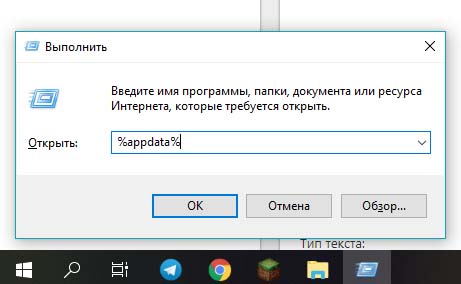
Откроется скрытая директория с папками, нам нужна папка .minecraft
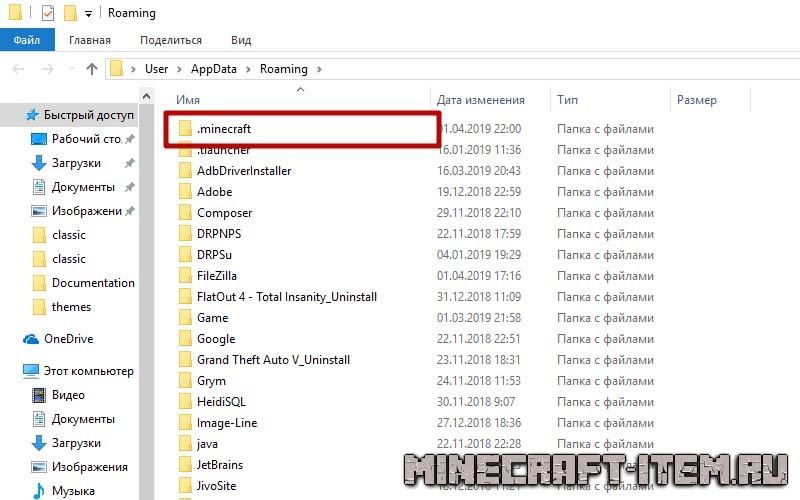
Откройте папку .minecraft и внутри найдите заветную папку для шейдеров "shaderpacks"
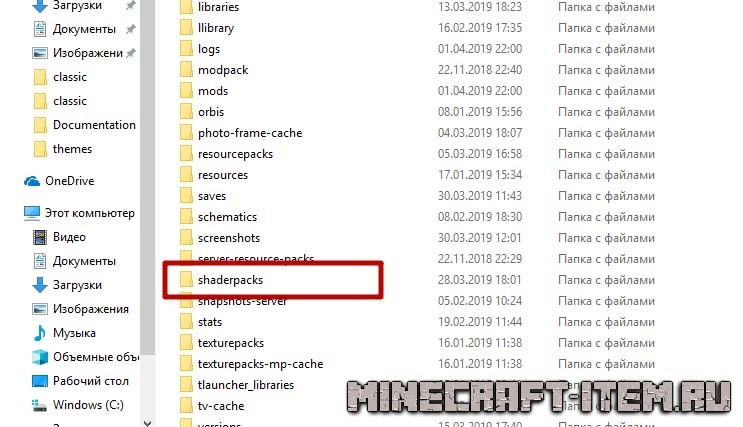
Поместите в нее ваш архив с шейдером. На этом установка шейдера закончена, но, осталось активировать нужный нам шейдер, для этого запускаем Майнкрафт. В данном примере мы покажем как установить шейдеры на майнкрафт в tlauncher. После запуска, переходим в настройки:
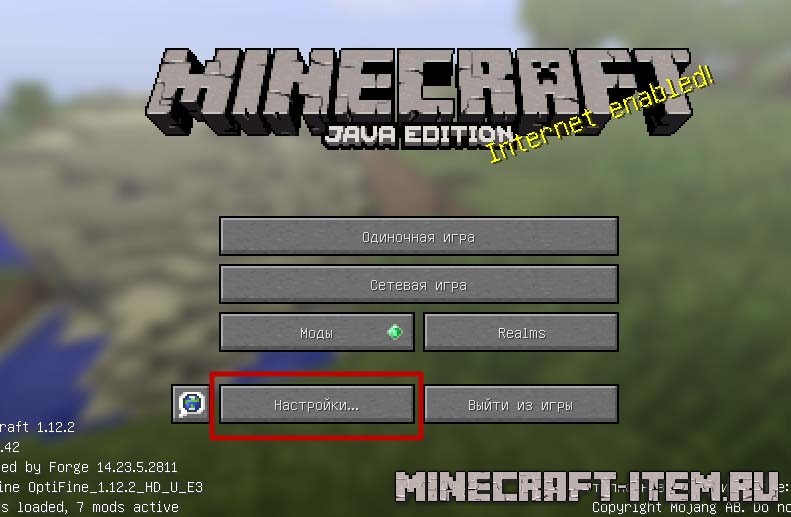
Затем переходим в настройки графики:
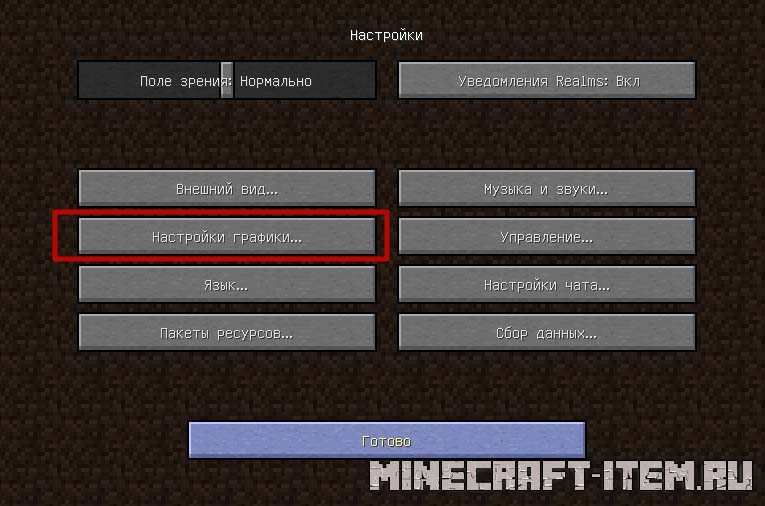
И нажимаем "шейдеры":
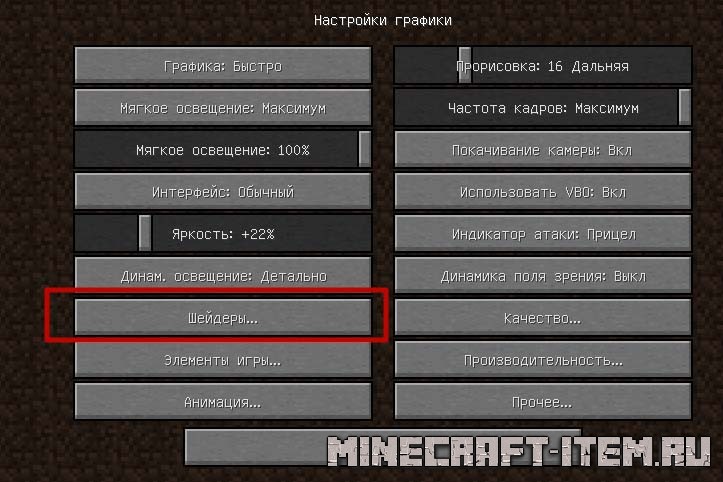
Вот мы и добрались до самого завершающего шага, выбираем загруженный шейдер и жмем готово.
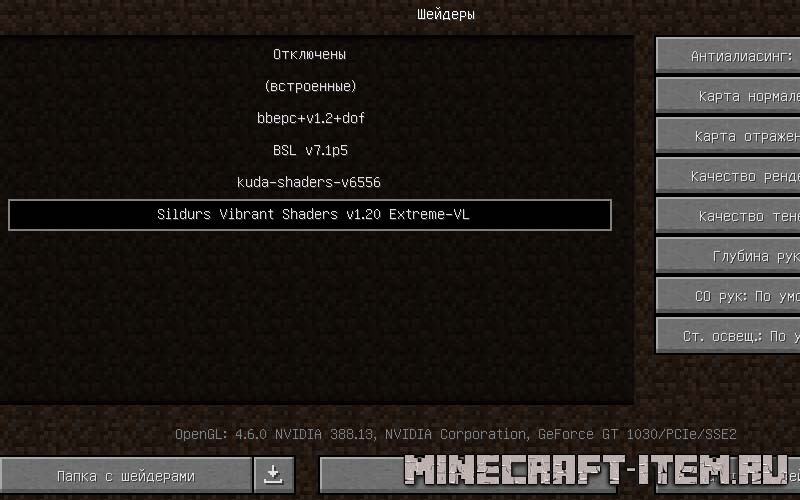
Установка шейдеров на версии Майнкрафт 1.13.2, 1.12.2 или 1.7.10 одинаковая и не отличается, всем приятной игры!
Шаг 1
Установить дополнение Оптифайн. Открыв статью, можно получить информацию о том, как установить оптифайн.
Читайте также:


